Mulai Cepat: Membuat akun Batch dengan menggunakan templat ARM
Memulai dengan Azure Batch menggunakan templat Azure Resource Manager (templat ARM) untuk membuat akun Batch, termasuk penyimpanan. Anda memerlukan akun Microsoft Azure Batch untuk membuat sumber daya komputasi (kumpulan node komputasi) dan tugas Batch. Anda dapat menautkan akun Azure Storage dengan akun Batch Anda, yang berguna untuk menyebarkan aplikasi serta menyimpan data input dan output untuk sebagian besar beban kerja dunia nyata.
Setelah menyelesaikan mulai cepat ini, Anda akan memahami konsep kunci layanan Batch dan siap untuk mencoba Microsoft Azure Batch dengan beban kerja yang lebih realistis pada skala yang lebih besar.
Templat Azure Resource Manager adalah file JavaScript Object Notation (JSON) yang menentukan infrastruktur dan konfigurasi untuk proyek Anda. Template tersebut menggunakan sintaksis deklaratif. Anda menjelaskan penyebaran yang Dimaksudkan tanpa menulis urutan perintah pemrograman untuk membuat penyebaran.
Jika lingkungan Anda telah memenuhi prasyarat dan Anda terbiasa menggunakan templat ARM, pilih tombol Sebarkan ke Azure. Templat akan terbuka di portal Microsoft Azure.
Prasyarat
Anda harus memiliki langganan Azure yang aktif.
- Jika Anda tidak memiliki Langganan Azure, buat Akun gratis Azure sebelum memulai.
Meninjau templat
Templat yang digunakan di mulai cepat ini berasal dari Templat Mulai Cepat Azure.
{
"$schema": "https://schema.management.azure.com/schemas/2019-04-01/deploymentTemplate.json#",
"contentVersion": "1.0.0.0",
"metadata": {
"_generator": {
"name": "bicep",
"version": "0.26.54.24096",
"templateHash": "5620168434409602803"
}
},
"parameters": {
"batchAccountName": {
"type": "string",
"defaultValue": "[format('{0}batch', toLower(uniqueString(resourceGroup().id)))]",
"metadata": {
"description": "Batch Account Name"
}
},
"storageAccountsku": {
"type": "string",
"defaultValue": "Standard_LRS",
"allowedValues": [
"Standard_LRS",
"Standard_GRS",
"Standard_ZRS",
"Premium_LRS"
],
"metadata": {
"description": "Storage Account type"
}
},
"location": {
"type": "string",
"defaultValue": "[resourceGroup().location]",
"metadata": {
"description": "Location for all resources."
}
}
},
"variables": {
"storageAccountName": "[format('{0}storage', uniqueString(resourceGroup().id))]"
},
"resources": [
{
"type": "Microsoft.Storage/storageAccounts",
"apiVersion": "2023-01-01",
"name": "[variables('storageAccountName')]",
"location": "[parameters('location')]",
"sku": {
"name": "[parameters('storageAccountsku')]"
},
"kind": "StorageV2",
"tags": {
"ObjectName": "[variables('storageAccountName')]"
},
"properties": {
"minimumTlsVersion": "TLS1_2",
"allowBlobPublicAccess": false,
"networkAcls": {
"defaultAction": "Deny"
},
"supportsHttpsTrafficOnly": true
}
},
{
"type": "Microsoft.Batch/batchAccounts",
"apiVersion": "2024-02-01",
"name": "[parameters('batchAccountName')]",
"location": "[parameters('location')]",
"tags": {
"ObjectName": "[parameters('batchAccountName')]"
},
"properties": {
"autoStorage": {
"storageAccountId": "[resourceId('Microsoft.Storage/storageAccounts', variables('storageAccountName'))]"
}
},
"dependsOn": [
"[resourceId('Microsoft.Storage/storageAccounts', variables('storageAccountName'))]"
]
}
],
"outputs": {
"storageAccountName": {
"type": "string",
"value": "[variables('storageAccountName')]"
},
"batchAccountName": {
"type": "string",
"value": "[parameters('batchAccountName')]"
},
"location": {
"type": "string",
"value": "[parameters('location')]"
},
"resourceGroupName": {
"type": "string",
"value": "[resourceGroup().name]"
},
"resourceId": {
"type": "string",
"value": "[resourceId('Microsoft.Batch/batchAccounts', parameters('batchAccountName'))]"
}
}
}
Dua sumber daya Azure yang ditentukan dalam templat:
- Microsoft.Storage/storageAccounts: Membuat akun penyimpanan.
- Microsoft.Batch/batchAccounts: Membuat akun Batch.
Menyebarkan templat
Pilih gambar berikut untuk masuk ke Azure dan buka templat. Templat membuat akun Azure Batch dan akun penyimpanan.
Pilih atau masukkan nilai berikut.
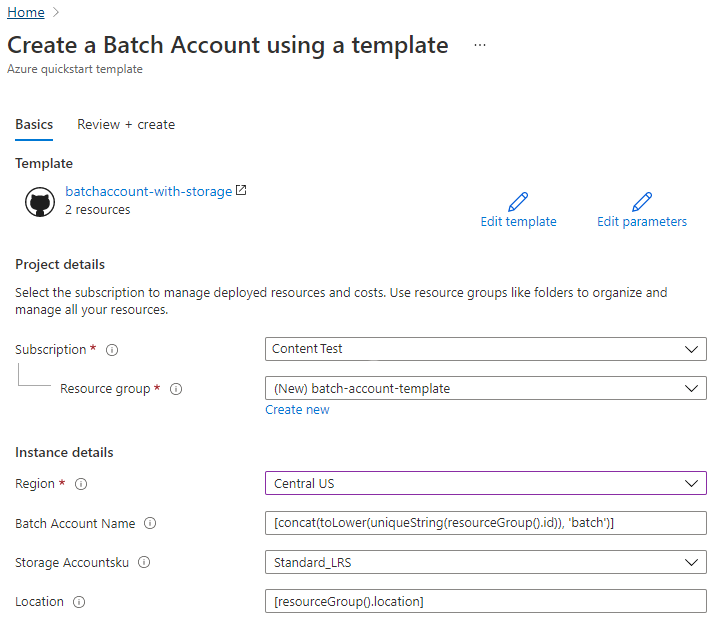
- Langganan: pilih langganan Azure.
- Grup sumber daya: pilih Buat baru, masukkan nama unik untuk grup sumber daya, lalu klik OK.
- Lokasi: pilih lokasi. Misalnya, US Tengah.
- Nama Akun Batch: Biarkan tetap pada nilai default.
- Storage Accountsku: pilih jenis akun penyimpanan. Misalnya, Standard_LRS.
- Lokasi: Biarkan default sehingga sumber daya akan berada di lokasi yang sama dengan grup sumber daya Anda.
Pilih Tinjau + buat, lalu pilih Buat.
Setelah beberapa menit, Anda akan melihat pemberitahuan bahwa akun Batch berhasil dibuat.
Dalam contoh ini, portal Microsoft Azure digunakan untuk menyebarkan templat. Selain portal Microsoft Azure, Anda juga dapat menggunakan Azure PowerShell, Azure CLI, dan REST API. Untuk mempelajari metode penyebaran lainnya, lihat Menyebarkan templat.
Memvalidasi penyebaran
Anda dapat memvalidasi penyebaran di portal Microsoft Azure dengan menavigasi ke grup sumber daya yang Anda buat. Di layar Ringkasan, konfirmasikan bahwa akun Batch dan akun penyimpanan tersedia.
Membersihkan sumber daya
Jika berencana melanjutkan bekerja dengan tutorial berikutnya, Anda mungkin ingin membiarkan sumber daya ini tetap di tempatnya. Atau, jika Anda tidak lagi membutuhkannya, Anda dapat menghapus grup sumber daya, yang juga akan menghapus akun Batch dan akun penyimpanan yang Anda buat.
Langkah berikutnya
Dalam mulai cepat ini, Anda membuat akun Batch dan akun penyimpanan. Untuk mempelajari selengkapnya tentang Azure Batch, lanjutkan ke tutorial Azure Batch.
